- Autor Lauren Nevill [email protected].
- Public 2023-12-16 18:50.
- Zuletzt bearbeitet 2025-01-23 15:18.
Das Problem der Russifizierung von Internetbrowsern für viele Benutzer bleibt vielleicht das Hauptproblem. Dies gilt insbesondere für den Opera-Browser, von dem neue Versionen oft ohne die russische Sprache veröffentlicht werden. Im Laufe der Zeit wird die russische Sprache hinzugefügt, wenn Sie jedoch nicht warten möchten oder der Browser automatisch aktualisiert wurde, können Sie sich selbst russifizieren.
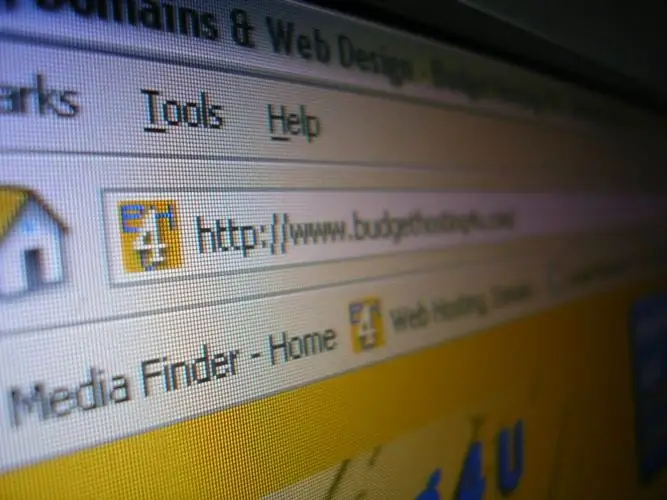
Anweisungen
Schritt 1
Öffnen Sie Ihren Browser und suchen Sie in der Menüleiste oben im Fenster den Abschnitt Tools. Er ist normalerweise der vorletzte auf der Liste.
Schritt 2
Öffnen Sie den Abschnitt Tools und wählen Sie das Menü Einstellungen.
Schritt 3
Wählen Sie in diesem Menü den Abschnitt Sprache aus, der sich höchstwahrscheinlich ganz unten in der Dropdown-Liste befindet. Drücken Sie dann die Schaltfläche "Auswählen" und klicken Sie im erscheinenden Fenster auf "Russisch (ru)".
Schritt 4
Klicken Sie auf "OK" und alles wird automatisch russifiziert. Wenn dies aus irgendeinem Grund nicht passiert ist, keine Panik, starten Sie einfach Ihren Browser neu.
Schritt 5
Faule Benutzer können den Menübildschirm nicht durchsuchen, sondern verwenden die Tastenkombination Strg + F12, wählen im sich öffnenden Fenster die Funktion Sprache auswählen und wählen dann analog "Russisch (ru)". Vergessen Sie nicht, auf die Schaltfläche OK zu klicken. Wenn der Browser nicht automatisch russifiziert wird, starten Sie ihn neu.
Schritt 6
Einige Benutzer sind durch das Fehlen der russischen Sprache in der Liste der vorgeschlagenen Sprachen verwirrt. Es gibt mehrere Lösungen für dieses Problem. Überprüfen Sie zunächst, welche Opera-Version Sie heruntergeladen haben. Die russische Sprache fehlt in Alpha und Beta fast immer. Laden Sie einfach eine beliebige stabile Version des Programms herunter und installieren Sie sie. Wenn Ihr Computer über eine stabile Version verfügt, zum Beispiel Version 11, ist das Problem auch lösbar, obwohl es etwas schwieriger wird. Öffnen Sie den Programmordner der zuvor installierten Version von "Opera", wechseln Sie in den Locale-Unterordner und kopieren Sie den Ordner "RU" von dort in den entsprechenden Ordner der neuen Version. Als nächstes starten Sie den Browser, öffnen das Menü "Eigenschaften", wo Sie das Einstellungsmenü auswählen. Auf der Hauptregisterkarte befindet sich ganz unten das Menü "Sprache", in dem Sie auf die Schaltfläche "Einstellungen" klicken sollten. Geben Sie im sich öffnenden Fenster "Sprachen" den kopierten Ordner an. Klicken Sie zweimal auf "OK" und das war's. Alle Hauptfunktionen werden auf Russisch sein, nur neue Funktionen, die dem Browser hinzugefügt wurden, bleiben unübersetzt.






